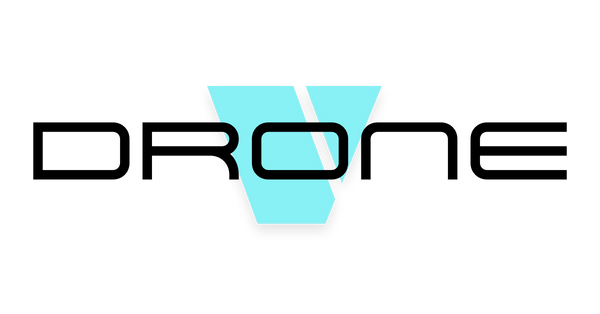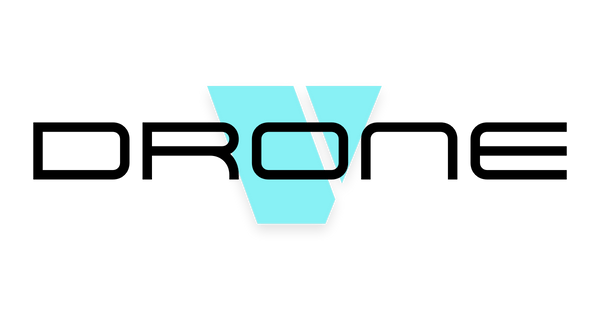La connexion WiFi drone-smartphone nécessite une préparation minutieuse et une configuration optimale.
- Préparation essentielle : Vérifier la version OS (iOS 10/Android 6.0 minimum), télécharger l'application officielle et s'assurer d'une charge complète des batteries
- Connexion étape par étape : Allumer le drone, rechercher son réseau WiFi dédié dans les paramètres, se connecter avec le mot de passe fourni
- Optimisation du signal : Se positionner en espace dégagé, éviter les zones d'interférences et surveiller constamment l'indicateur de qualité
- Résolution de problèmes : Vérifier l'activation du mode WiFi, mettre à jour le firmware et utiliser la fonction Return to Home en cas de déconnexion
La connexion WiFi entre un drone et un smartphone ou une tablette représente l'une des étapes fondamentales pour profiter pleinement de votre appareil volant. Cette liaison sans fil permet de contrôler votre drone, visualiser les images en temps réel et accéder aux fonctionnalités avancées. Que vous soyez débutant ou pilote expérimenté, maîtriser cette connexion garantit une expérience de vol optimale et sécurisée.
Les drones modernes intègrent généralement un module WiFi qui crée un réseau sans fil dédié. Cette technologie facilite la communication bidirectionnelle entre l'appareil volant et votre équipement de contrôle. La qualité de cette connexion influence directement la réactivité des commandes et la fluidité de la transmission vidéo.
Préparer votre matériel pour la connexion WiFi
Avant d'établir la connexion WiFi avec votre drone, vérifiez que votre smartphone ou tablette dispose d'une version récente du système d'exploitation. Les applications de contrôle nécessitent souvent iOS 10 ou Android 6.0 au minimum pour fonctionner correctement. Assurez-vous également que votre appareil mobile possède suffisamment d'espace de stockage libre.
Téléchargez l'application officielle du constructeur depuis l'App Store ou Google Play Store. Chaque marque propose sa propre application : DJI Fly pour les drones DJI, Parrot FreeFlight pour les modèles Parrot, ou encore Hubsan X4 H501S pour cette gamme spécifique. Ces applications gratuites offrent toutes les fonctionnalités nécessaires au pilotage et à la configuration.
La batterie du drone doit être entièrement chargée pour éviter toute déconnexion intempestive pendant le vol. Une batterie faible peut provoquer des interruptions de signal WiFi et compromettre la sécurité du vol. Vérifiez également l'état de charge de votre smartphone, car la connexion WiFi et l'écran allumé consomment rapidement l'énergie.
| Étape de préparation | Action requise | Durée estimée |
|---|---|---|
| Vérification système | Contrôler la version OS | 2 minutes |
| Téléchargement app | Installer l'application officielle | 5-10 minutes |
| Charge batteries | Vérifier l'autonomie drone/smartphone | 5 minutes |
| Espace stockage | Libérer au moins 1 Go | 3 minutes |
Si vous recherchez votre premier drone, consultez notre guide sur quel drone pour débuter pour faire le meilleur choix selon vos besoins et votre budget.

Établir la liaison WiFi étape par étape
Allumez votre drone en maintenant le bouton d'alimentation enfoncé jusqu'à l'émission de signaux sonores ou lumineux. La plupart des drones émettent une séquence spécifique indiquant leur mise en route. Attendez quelques secondes que tous les systèmes se stabilisent avant de procéder à la connexion.
Ouvrez les paramètres WiFi de votre smartphone et recherchez le réseau créé par votre drone. Ce réseau porte généralement un nom commençant par la marque du drone suivi d'une série de chiffres ou lettres. Par exemple : "DJIMiniXXXX" ou "Parrot_XXXXX". Le signal apparaît dans la liste des réseaux disponibles avec une intensité variable selon la distance.
Sélectionnez le réseau de votre drone et saisissez le mot de passe si nécessaire. Certains modèles utilisent un mot de passe par défaut inscrit sur l'étiquette de l'appareil ou dans le manuel d'utilisation. D'autres drones créent un réseau ouvert sans protection, mais cette configuration est moins sécurisée.
- Activez le WiFi sur votre smartphone
- Allumez le drone et attendez l'initialisation complète
- Recherchez le réseau WiFi du drone dans les paramètres
- Connectez-vous avec le mot de passe fourni
- Lancez l'application officielle du constructeur
- Vérifiez la qualité du signal avant le décollage
Une fois connecté au réseau WiFi du drone, lancez l'application de contrôle. L'interface affiche normalement un voyant de connexion vert ou bleu indiquant que la liaison est établie. Si l'application ne détecte pas automatiquement le drone, utilisez la fonction de recherche manuelle dans les paramètres.
Optimiser la qualité de connexion WiFi
La portée du signal WiFi varie selon le modèle de drone et les conditions environnementales. Les drones d'entrée de gamme offrent généralement une portée de 50 à 100 mètres, tandis que les modèles haut de gamme peuvent atteindre plusieurs centaines de mètres. Cette distance diminue en présence d'obstacles comme les bâtiments, les arbres ou les interférences électromagnétiques.
Positionnez-vous dans un espace dégagé pour maximiser la qualité de la connexion. Évitez les zones avec de nombreux réseaux WiFi actifs, comme les centres commerciaux ou les zones urbaines denses. Ces environnements créent des interférences radioélectriques qui peuvent perturber la communication entre le drone et votre appareil mobile.
Surveillez constamment l'indicateur de signal dans l'application de contrôle. La plupart des interfaces affichent des barres ou un pourcentage indiquant la force du signal. Dès que ce niveau baisse dangereusement, rapprochez-vous du drone ou préparez-vous à le faire revenir vers vous.
Pour ceux qui souhaitent investir dans un drone plus performant, notre comparatif détaille combien coûte un drone selon ses caractéristiques techniques et sa gamme.
Résoudre les problèmes de connexion courrants
Si votre smartphone ne détecte pas le réseau WiFi du drone, vérifiez que le mode WiFi est bien activé sur l'appareil volant. Certains drones disposent d'un bouton dédié ou d'une séquence de manipulation pour activer cette fonction. Consultez le manuel d'utilisation pour connaître la procédure spécifique à votre modèle.
Une connexion instable peut résulter d'une batterie faible du drone ou d'interférences avec d'autres appareils électroniques. Éteignez les équipements WiFi non essentiels dans votre environnement proche et assurez-vous que votre smartphone ne télécharge pas de données en arrière-plan pendant le vol.
La mise à jour du firmware du drone et de l'application mobile résout souvent les problèmes de compatibilité. Les constructeurs publient régulièrement des correctifs améliorant la stabilité des connexions WiFi. Vérifiez la disponibilité de mises à jour avant chaque session de vol importante.
Si vous hésitez encore sur le modèle à acquérir, découvrez notre guide complet pour savoir quel drone choisir en fonction de vos objectifs et de votre niveau d'expérience.
En cas de perte totale de connexion pendant le vol, la plupart des drones modernes intègrent une fonction Return to Home qui ramène automatiquement l'appareil à son point de décollage. Cette sécurité évite la perte définitive de votre drone en cas de dysfonctionnement de la liaison WiFi.